Paskutinį kartą atnaujinta

„Apple AirPod“ galima susieti su „Android“ įrenginiais, tačiau norint įdiegti visas funkcijas, turėsite įdiegti trečiosios šalies programą. Štai kaip.
„Apple AirPods“ yra vienos geriausių ir lengviausiai naudojamų belaidžių ausinių. Turėdami greito įkrovimo dėklą ir aukštos kokybės garsą, jums bus sunku rasti tokioje mažoje pakuotėje ausines, kurios skambėtų taip gerai, kaip „AirPods“.
Jei turite „Android“ įrenginį, galite pagalvoti, kad „AirPods“ negali prie jo prisijungti. Tai nėra griežtai teisinga, tačiau tai nėra prisijungimo ir eigos atvejis. Jei norite prijungti „AirPod“ prie „Android“ ir naudoti jo laisvų rankų funkcijas, turėsite atlikti šiuos veiksmus.
Ar „AirPods“ veikia su „Android“ įrenginiais?
„Android“ įrenginiai palaiko „AirPod“, bet tik gana paprastai. Iš esmės „AirPod“ yra tiesiog bevielis „Bluetooth“ ausinės, galinčios perduoti garsus iš kitų „Bluetooth“ palaikančių įrenginių.

Deja, „Apple“ turi įprotį užrakinti savo produktus. Tai apsunkina ne „Apple“ įrenginių sąveiką su jais, o „AirPod“ nėra išimtis. Išplėstinės funkcijos, pvz., Automatinis pristabdymas ir jutiklinis valdymas, neveiks iš karto su visais „Android“ įrenginiais. Taip pat negalite stebėti „AirPod“ akumuliatoriaus įkrovos lygio.
Vietoj to, norėdami pridėti šias funkcijas ir valdiklius, turėsite naudoti trečiosios šalies programą. Tai nėra tokia sklandi patirtis, kaip suteiktų „AirPod“ naudojimas su „iPhone“ ar „Mac“, tačiau tai įveikia daugumą problemų.
Aktyvus triukšmo slopinimas įtraukiančiam garsui; Skaidrumo režimas, skirtas klausytis ir bendrauti su aplinkiniu pasauliu
Universalus, patogus visą dieną; Automatiškai įjungtas, automatiškai prijungtas; Lengva nustatyti visus „Apple“ įrenginius
„Amazon.com“ kaina atnaujinta 2020-11-19 - Mes galime uždirbti komisinius už pirkinius naudodami mūsų nuorodas: daugiau informacijos
Kaip prijungti „AirPod“ prie „Android“ įrenginių
„AirPod“ poros prijungimas prie „Android“ įrenginio turėtų veikti kaip ir bet kuris kitas norimas prijungti „Bluetooth“ įrenginys. Prieš pradėdami turėsite įsitikinti, kad įrenginyje įgalinta „Bluetooth“.
Šios instrukcijos buvo parašytos naudojant „Samsung Galaxy S20“, kuriame veikia „Android 10“. Nors veiksmai turėtų būti panašūs daugumai „Android“ įrenginių, gali būti skirtingi žingsniai ir etapai, atsižvelgiant į tai, kaip „Android“ nustatymų meniu atrodo jūsų įrenginyje.
Norėdami pradėti, atidarykite „Android“ nustatymų meniu ir palieskite Jungtys meniu parinktį. Tai gali būti nurodyta kaip „Bluetooth“ jūsų įrenginyje.
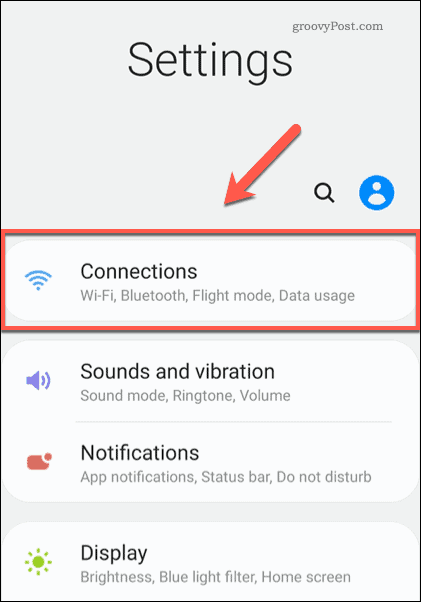
Į Jungtys, palieskite „Bluetooth“ parinktį, įsitikinkite, kad slankiklis yra Įjungta pirma. Tai nukels jus į „Bluetooth“ nuskaitymo meniu, kuriame bus matomas anksčiau suporuotų įrenginių sąrašas, taip pat netoliese suporuotų įrenginių sąrašas.
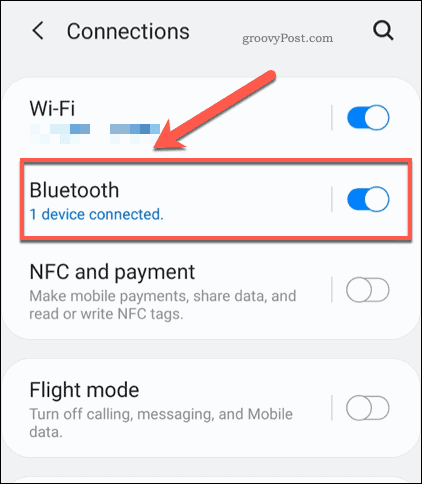
Norėdami susieti „AirPod“, įdėkite juos į įkrovimo dėklą, tada kelias sekundes palaikykite paspaudę grįžimo mygtuką. Korpuso viduje esanti maža LED lemputė pradės mirksėti balta spalva, nurodydama, kad „AirPod“ yra poravimo režimu.
Šiuo metu „Android“ įrenginio „Bluetooth“ paieškos meniu pasirinkite „AirPod“.
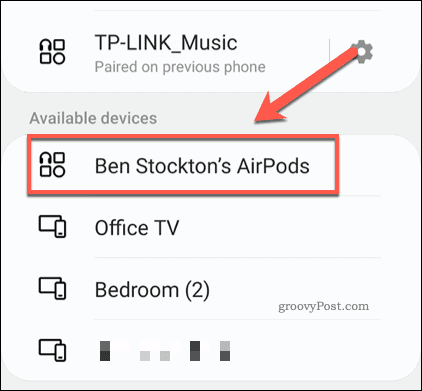
Jūsų paklaus, ar norite susieti su „AirPod“. Palieskite Gerai patvirtinti.
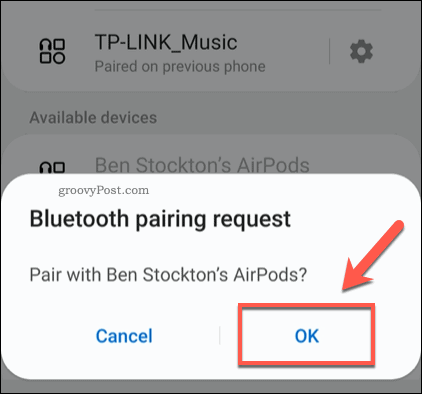
Jei susiejimo procesas sėkmingas, „AirPods“ dabar turėtų būti prijungtas prie „Android“ įrenginio.
„AirPods Control“ programos diegimas
Susieję „AirPod“ su „Android“ įrenginiu, turėtumėte galėti leisti muziką ir priimti skambučius. Tačiau jei norite įgalinti išplėstines funkcijas, turėsite įdiegti trečiosios šalies valdymo programą. Juos sukūrė kūrėjai, norintys įveikti kai kuriuos „Apple“ produktų naudojimo su „Android“ sunkumus.
Viena iš geriausių „AirPod“ valdymo programų yra „AndroPods“, „Google Play“ parduotuvėje įdiegta daugiau nei milijonas įrenginių. Nors pagrindinės programos funkcijos yra nemokamos, papildomoms funkcijoms (pvz., Ausų aptikimui) reikia įpirkti programoje 2,99 USD, kad jas įgalintumėte.
Jei „AirPod“ yra susieti su „Android“ įrenginiu, atsisiųskite ir įdiekite „AndroPods“ iš „Google Play“ parduotuvės. Turėsite įgalioti perdangos ir vietos leidimus, kad programa galėtų efektyviai veikti ją įdiegus.
Viduje „AndroPods“ programos meniu paspauskite Suaktyvinti paslaugą slankiklį, kad įgalintumėte „AndroPods“ funkcijas. Taip pat turėsite pasirinkti, kurią „AirPod“ versiją naudojate, paliesdami Modelis variantą.
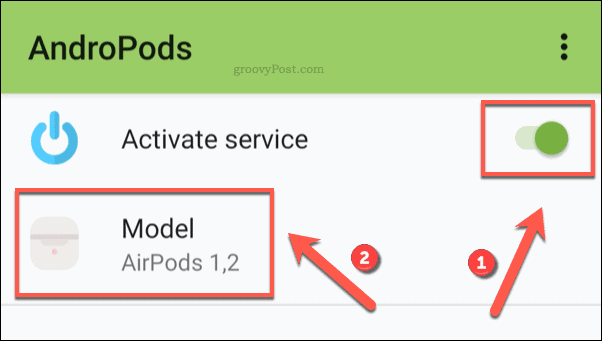
Viduje Modelis iššokančiame lange pasirinkite „AirPods“ 1,2 jei naudojate standartinius „AirPod“ (1 arba 2 versijas). „AirPods Pro“ vartotojams pasirinkite „AirPods Pro“ vietoj to.
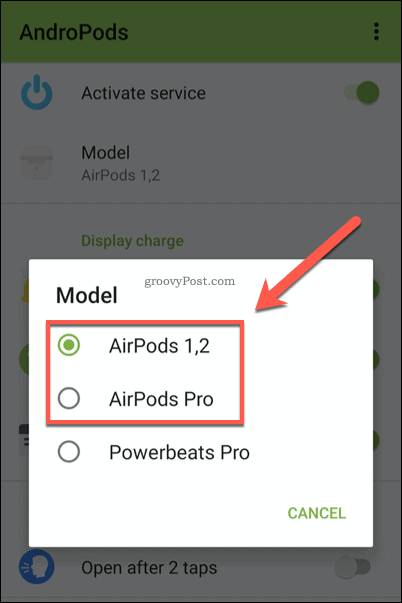
Viena iš didžiausių „AirPods“ problemų „Android“ sistemoje yra akumuliatoriaus pranešimų trūkumas. Norėdami juos įjungti, palieskite, kad įjungtumėte Rodyti mokestį slankiklius, norėdami nustatyti norimus naudoti pranešimus.
Pavyzdžiui, norėdami pamatyti dabartinį „AirPods“ mokestį kaip pranešimų piktogramą, palieskite Kaip pranešimas slankiklį, kad jį įgalintumėte.
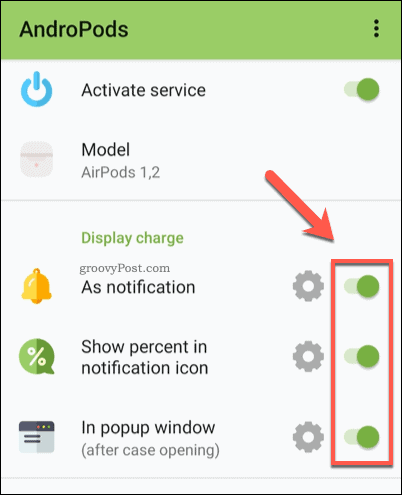
Tada galite pradėti keisti kitas funkcijas paliesdami slankiklį šalia kiekvieno įrašo.
Pvz., Jei norite pristabdyti muziką išėmę „AirPod“ (arba atnaujinkite, jei įdėsite ją atgal į ausį), būtinai įjunkite Laikinai sustabdyti ir Tęsti slankikliai Ausų aptikimas skyrius.
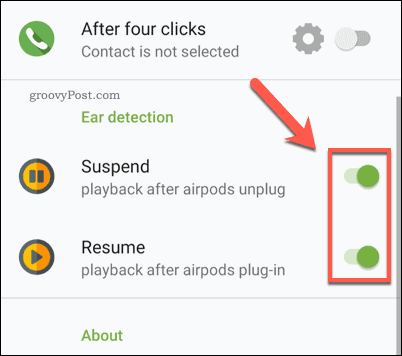
Efektyvus „Android“ naudojimas
„Apple AirPod“ yra vieni iš geriausia nauja „Apple“ technologija per pastarąjį dešimtmetį, taigi, jei turite „Android“ įrenginį, galėsite atlikti anksčiau nurodytus veiksmus, kad jie veiktų tinkamai. Yra daugybė kitų patarimų, kuriuos galite naudoti, jei esate naujokas platformoje įgalinant paslėptus „Android“ meniu į duomenų naudojimo stebėjimas.
Jei norite užfiksuoti tai, ką darote „Android“ telefone, galbūt norėsite pažvelgti į tai naudojant įmontuotą „Android“ ekrano įrašymo įrenginį kad padėtų jums pradėti.
„Dokumentų„ Google “dokumentuose, skaičiuoklėse ir skaidrėse bendrinimo vadovas
Galite lengvai bendradarbiauti su „Google“ internetinėmis programomis. Čia yra jūsų bendrinimo „Google“ dokumentuose, Skaičiuoklėse ir Skaidrėse vadovas, turintis leidimus ...
